Cloudways Hosting'de Hazırlama Sitesi Nasıl Oluşturulur? (Video Eğitimi Dahildir)
Yayınlanan: 2023-02-27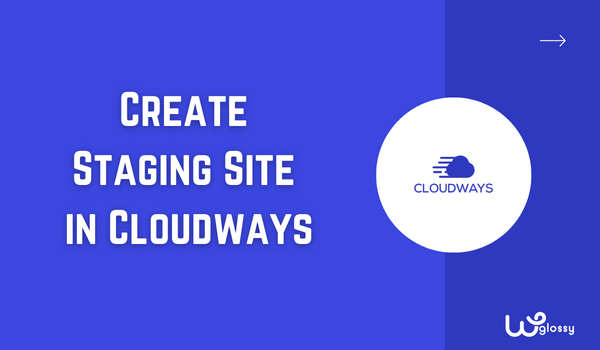
Cloudways barındırmada bir hazırlık sitesi oluşturmayı öğrenmek ister misiniz? Dış ortamda sitenizde değişiklikler yapmak ve ardından değişiklikleri canlı sitenize almak istemenizi takdir ediyorum. Dağıtımdan önce uygulamanızı test etmek için harika bir karar verdiniz.
Özel alanı oluşturmak ve web sitenizde yeni şeyler uygulamak için doğru yere geldiniz. Daha iyi anlaşılması için adım adım talimatlar ve bir video eğitimi sundum. Herhangi bir sorunuz varsa, yorum bölümünden bana ulaşın.
Cloudways, şimdiye kadar kullandığım en iyi hızlı barındırma hizmetlerinden biridir. Bu yönetilen barındırmayı kullanmıyorsanız, en yüksek indirim teklifi için Cloudways Promosyon Kodunu almanızı önemle tavsiye ederim. Buradan zaten herhangi bir bulut sunucusu kullanıyorsanız doğru kararı vermişsiniz.
Gelelim konuya!
Hazırlama Sitesi Nedir?
Bir WordPress sitesi oluştururken, bir değişikliğin siteyi doğru bir şekilde etkileyip etkileyemeyeceğini veya herhangi bir özelliğini engelleyip engelleyemeyeceğini öğrenmek her zaman gereklidir. Diyelim ki bir iletişim formu eklemek istiyorsunuz, ancak düzgün çalışıp çalışmadığından emin değilsiniz. Bu, site sahiplerinin yaşadığı yaygın bir senaryodur.
Eğer deneyimlediyseniz, evreleme özelliğini bilmeniz gerekir. Hazırlama siteleri tipik olarak üretim sitesinin tam klonlarıdır, bu nedenle hazırlama sitesinde yapılan herhangi bir değişiklik, canlı sürümü etkilemeden kopyalanabilir ve güvenli bir şekilde test edilebilir.
Buna kod, içerik veya tasarım öğelerindeki değişiklikler dahildir. Hazırlama siteleri genellikle gerçek üretim sitesinden farklı bir URL'ye sahiptir ve yalnızca erişim izni verilen kişiler (geliştiriciler veya tasarımcılar gibi) tarafından erişilebilir.
Test için bir hazırlık sitesi kullanmak, tüm güncellemelerin ve değişikliklerin yayına alındığında düzgün çalışmasını sağlamayı çok daha kolaylaştırır. Ek olarak, test sırasında ortaya çıkan sorunları çözmek de çok daha hızlıdır; değişiklik yapmak için tüm web sitesini kapatmanıza gerek yoktur.
Bir Hazırlama Sitesinin Avantajları
Bir hazırlık sitesi, özellikleri canlı hale getirmeden önce test etme konusunda son derece kolaylık ve fizibilite sunduğundan, web geliştiricilerine ve site sahiplerine şiddetle tavsiye edilir.
İşte bir hazırlama sitesinin önemli avantajları:
- Canlı siteyi etkilemeden değişiklikleri test etmenizi sağlar.
- Değişiklikleri çoğaltmak için yinelenen bir sürüm olduğundan, bunları hızlı bir şekilde hayata geçirebilirsiniz.
- Güncellemelerin ve değişikliklerin, yayına aktarıldığında düzgün çalışmasını sağlamak daha erişilebilir.
- Üretim sitesinden farklı bir URL'ye sahiptir ve yalnızca erişim izni verilen kişiler tarafından erişilebilir.
- Test sırasında ortaya çıkan hataları hızlı bir şekilde bulmanızı ve sorunları düzeltmenizi sağlar.
- Değişiklik yapmak için tüm web sitesini kaldırmanız gerekmez.
Bu avantajlar sağlandığında, Cloudways barındırma kullanarak web siteniz için bir hazırlık sitesi oluşturmayı ertelemeniz için hiçbir neden yoktur.
Cloudways Hazırlama Nedir?
Cloudways özellikleri her zaman basit ve doğrudandır! Cloudways Staging ayrıca, uygulamanızı test etmek için özel bir alan oluşturmanıza izin veren karmaşık olmayan bir ayardır. Bu ortama herkes erişemez, bu nedenle web sitenizin yeni işlevlerini deneyebilirsiniz.
Cloudways Staging özelliğinin heyecan verici yanı, kullanım için sizden ekstra ücret talep etmemesi. “ Pull ” ve “ Push ” seçenekleriyle her şey yapılabilir ve evet, artık sahneleme için herhangi bir yerel sunucuyla uğraşmanıza gerek yok.
Cloudways Create As Staging'in En İyi Özellikleri
- Parola korumalı yüksek güvenlikli ortam.
- SSH ve SFTP erişimi varsayılan olarak etkindir.
- Önceden yüklenmiş SSL sertifikaları.
- Yedekleme seçeneği başlamadan önce kullanılabilir.
- MySQL Veritabanınızı klonlamak mümkündür.
Cloudways Hazırlama Sitesi Yapmak İçin Adım Adım Yönergeler
Cloudways'te bir hazırlık sitesi oluşturmak roket bilimi değildir. Oturum açma kimlik bilgilerinizi aldıktan sonra, hazırlama ve canlı siteler arasında tek bir tıklamayla geçiş yapabilirsiniz. Birkaç yıl boyunca sahneleme sitelerini araştırdıktan sonra, burada ayrıntılı adım adım talimatlar bulunmaktadır.
Adım 1: Cloudways hesabınızda oturum açın > üst menüden “ Uygulamalar ” seçeneğine tıklayın.
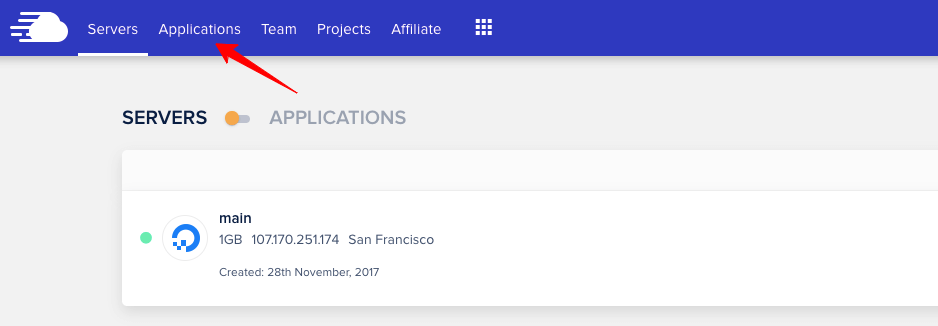
Adım 2: Hazırlama sitesi yapmak istediğiniz uygulamayı seçin. Sol taraftaki ayarlardan “ Staging Management ” seçeneğine tıklayın.
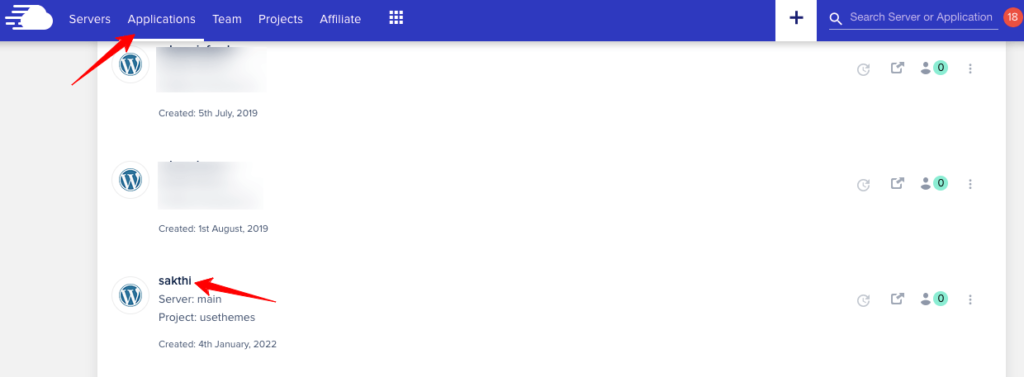
Sayfanın ortası hazırlama yönetimiyle ilgili bilgileri yüklediğinde, lütfen okuyun ve Hazırlama Uygulamasını Başlat 'ı tıklayın.
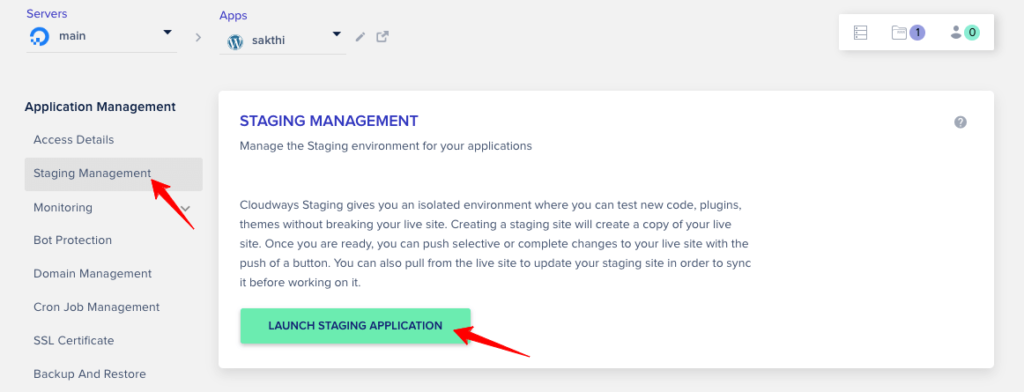
Adım 3: Şimdi, hazırlama uygulaması için bir sunucu seçmenizi isteyecektir. Açılır listeden birini seçin. " Devam Et "i tıklayın.
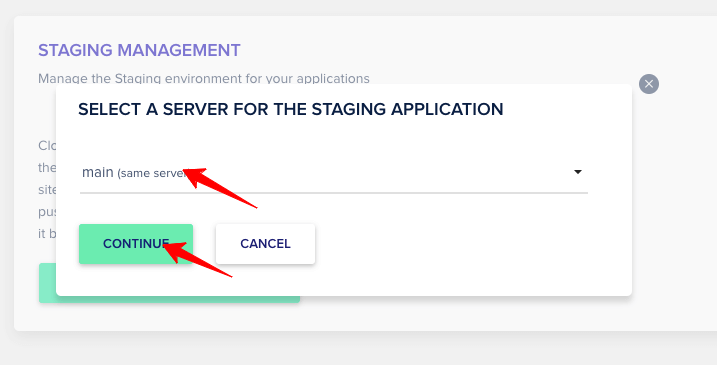
Hazırlama sitesi oluşturma şimdi başlar ve hazırlama uygulamasının oluşturulduğu size bildirilir.
Not: Oluşturulan uygulamanın adının yanında, onu kolayca bulmanıza yardımcı olmak için “hazırlanıyor” mesajı bulunur. Üst menüdeki “ Uygulamalar ” altında listelenir.
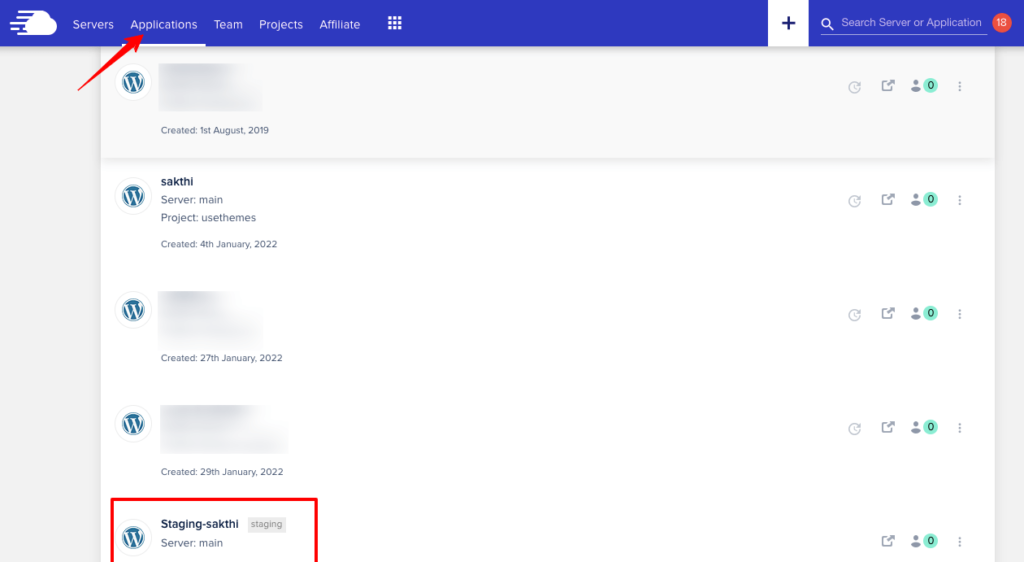
Ve bu uygulamayı seçtiğinizde, kimlik bilgilerinin şifre ile korunduğunu görebilirsiniz. Korumayı devre dışı bırakırsanız hazırlama sitesine erişebilirsiniz. Aksi takdirde, sizden kullanıcı adı ve şifreyi girmenizi isteyecektir. Bu nedenle, korumayı devre dışı bırakmak daha iyidir.

4. Adım: Birincil siteyi ve hazırlık sitesini URL'sine bakarak hızlı bir şekilde tanımlayabilirsiniz, çünkü bu sitenin URL'sinde "ID + Cloudwaysapps" bilgisi bulunur.

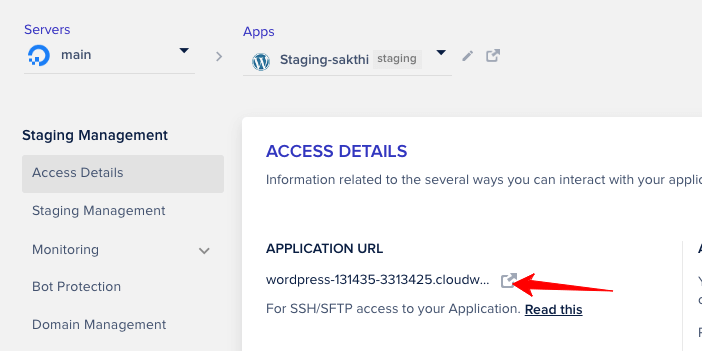
Şimdi, hazırlama sitesinin WordPress yönetici panosunda oturum açın. (Kimlik bilgileri hazırlama sitesi başvuru sayfasında zaten listelenmiştir)
Adım 5: Hazırlama sitesinde bazı değişiklikler yapmanın zamanı geldi. Temanızı özelleştirebilir, eklenti kurulumları yapabilir veya test için yeni komut dosyaları ekleyebilirsiniz. Değişiklikleri yapın ve değişiklikleri kaydedin.
Canlı sitede değişiklikleri görmek için Cloudways hesabınıza geri dönün. Ana uygulamayı seçin ve ardından " Yönetim Hazırlama " öğesine tıklayın.
Adım 6: İki seçenek görebilirsiniz - Çekin ve İtin .
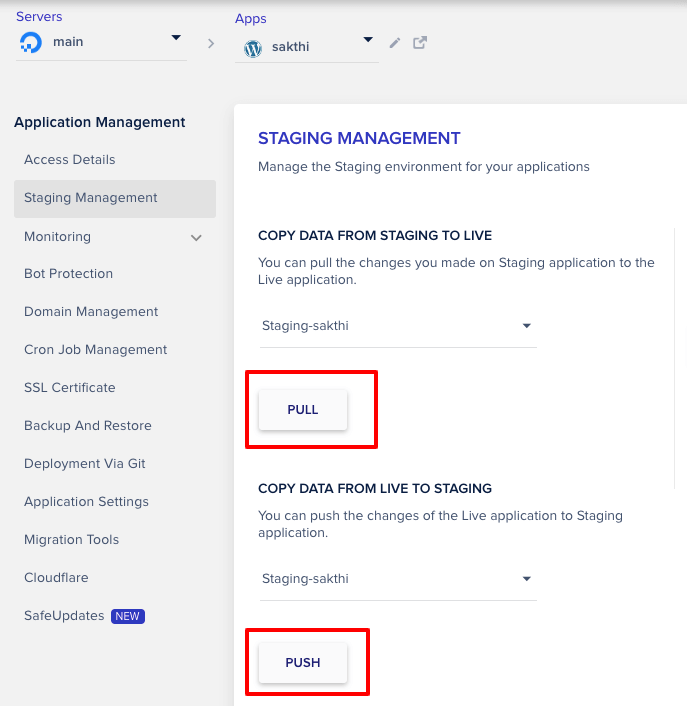
Çekme işlemi, verileri hazırlamadan canlıya kopyalamanıza olanak tanır ve gönderme işlemi, verileri canlıdan hazırlamaya kopyalamanıza olanak tanır.
Hazırlama sitesinde bir değişiklik yapıldığında, “ Çek'e tıklayın. ”
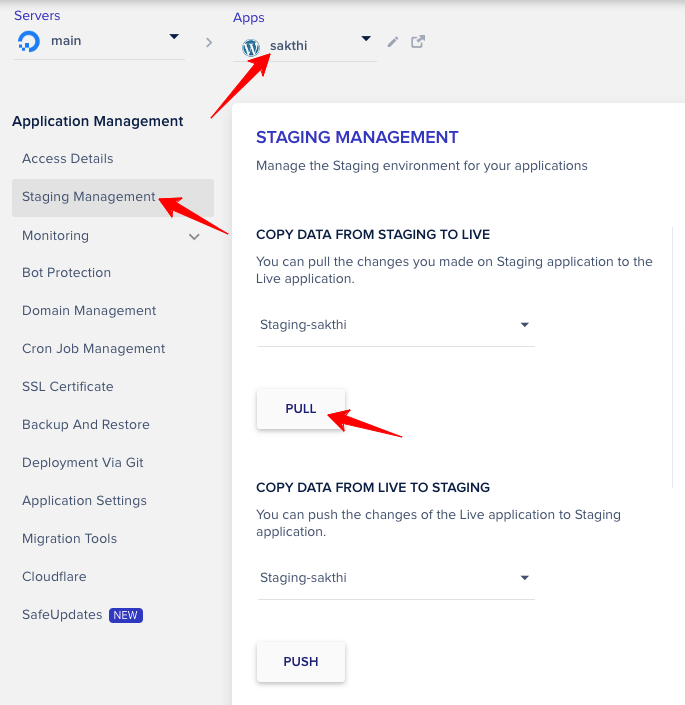
Çekme seçeneğine tıkladıktan sonra aşağıdaki görseldeki gibi aşağıdaki seçeneği seçip “ Devam Et ” butonuna tıklamanız gerekmektedir.
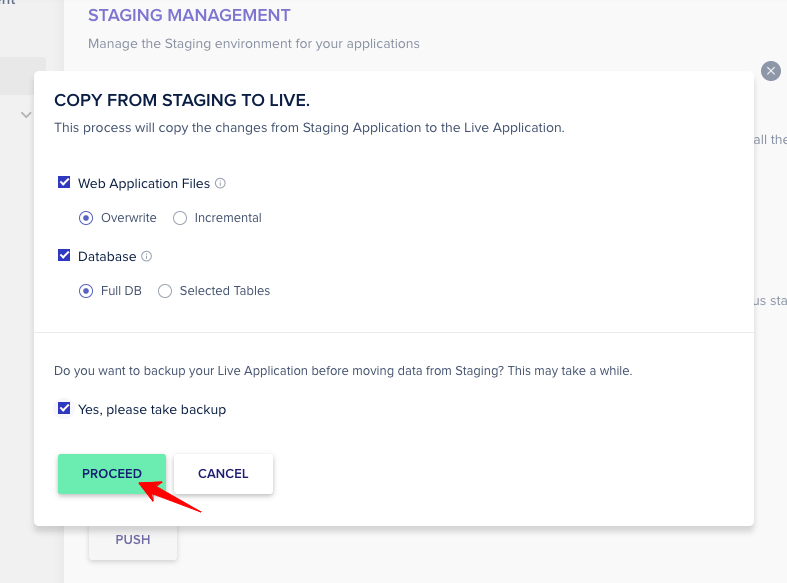
Bir bildirim alacaksınız - Uygulamanız başarıyla dağıtıldı .
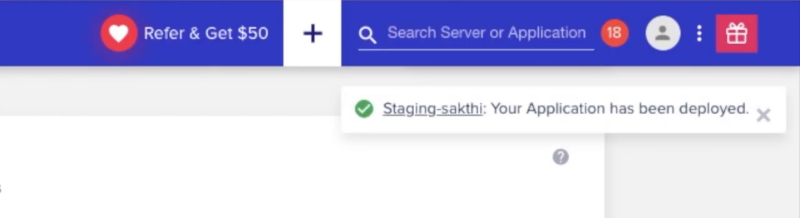
Adım 7: Ana uygulamayı yenileyin ve yaptığınız değişiklikleri görebilirsiniz.
İpucu: Hazırlama uygulamasında tüm değişiklikleri yapana ve canlı uygulama ile doğrulama yapmak isteyene kadar bu adımı istediğiniz sıklıkta tekrarlayın.
8. Adım: Push seçeneğini işaretlemenin zamanı geldi (değişiklikleri birincil siteden hazırlama sitesine taşımak için)
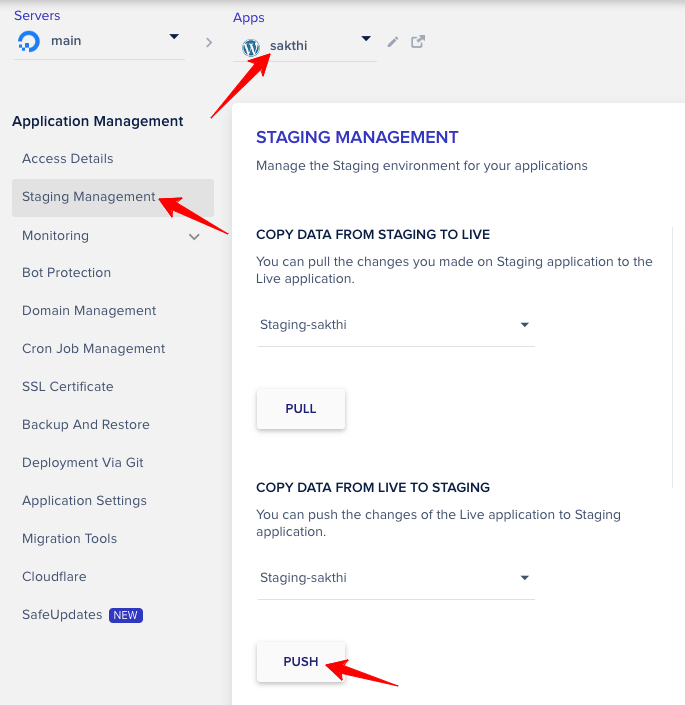
Ana sitenizin WordPress yönetici panosuna giriş yapın ve değişiklikleri yapın.
Cloudways hesabına geri dönün ve birincil uygulamanızın Hazırlama Yönetimi'ne tıklayın. "İt"e tıklayın, ardından aşağıdaki resimdeki gibi aşağıdaki seçeneği seçin.
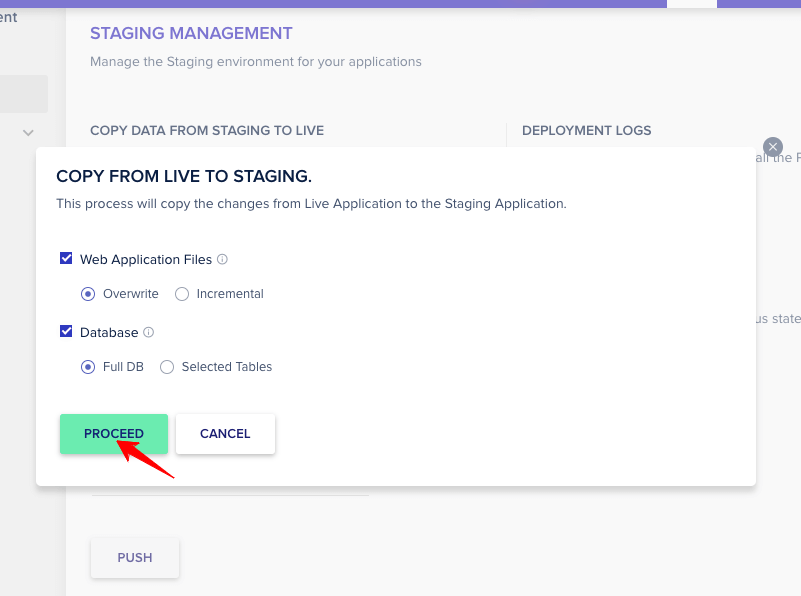
Adım 9: Hazırlama sitenizi yenileyin ve birincil uygulamada yapılan değişiklikleri görün. Bu adımı istediğiniz kadar tekrarlayın.
Not: Aşamalandırma sitenizin “ Staging Management ” ayarına giderseniz, üstte Push seçeneği bulunur ve onun altında Pull yerleştirilir. Bunun nedeni, değişiklikleri ana siteye aktarmamız ve tersini çekmemiz gerektiğidir.
Adım 10: İtme ve çekme seçeneklerinin kaç kez kullanıldığını görmek için hazırlama günlükleri listesini kontrol edin.
Cloudways sekmesinde, Aşama Yönetimi'ne tıklayın ve ardından Dağıtım Günlükleri bölümü altında Günlükleri Görüntüle'ye tıklayın.
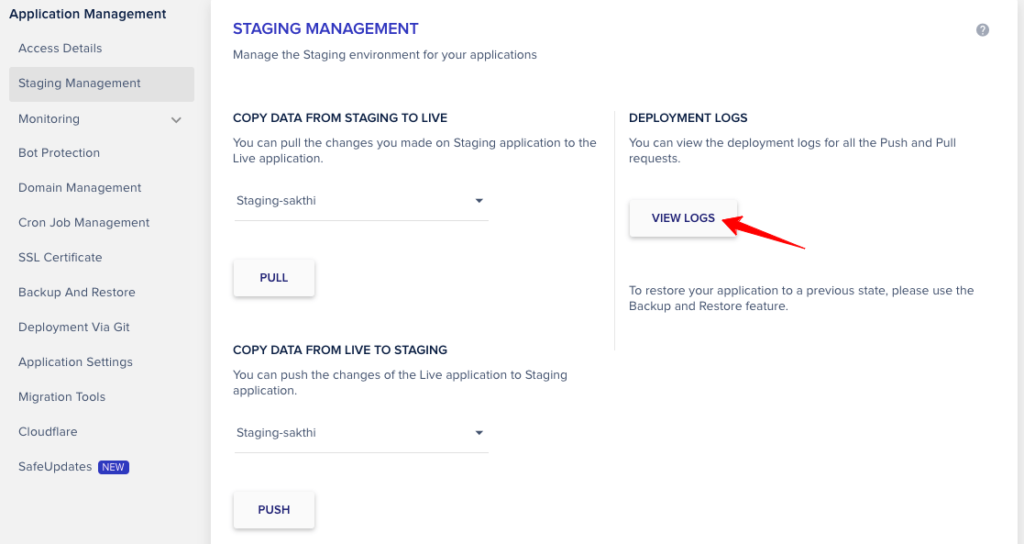
Bu günlüğü incelemek, her iki site sürümündeki değişiklikleri izlemenize ve izlemenize yardımcı olur.
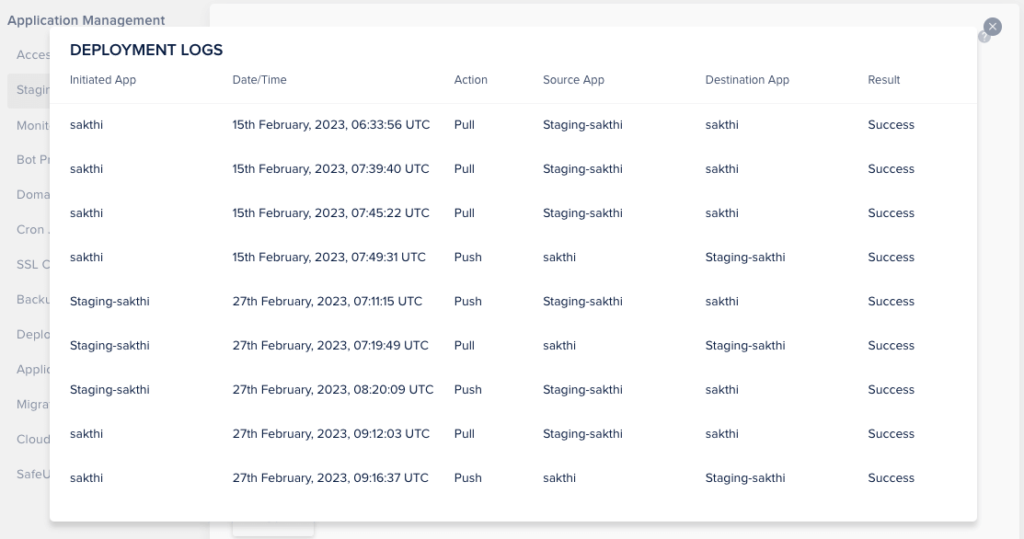
Bu kadar! Cloudways'te sahneleme hakkında istediğiniz temel şeyleri öğrendiniz.
Cloudways Hazırlama Sitesi Oluşturmak İçin Video Eğitimi
Ayrıntılı yönergeleri okumak için zaman bulmakta zorlanan meşgul ziyaretçilerim için, Cloudways barındırmada hazırlama sitesi oluşturmayı anlatan eğitim videosunu burada bulabilirsiniz.
Cloudways Hazırlama – SSS
1. Hazırlama uygulaması Cloudways sunucusundaki kullanımı etkiler mi?
Birkaç hazırlama sitesi bulut yolu oluşturabilirsiniz; ancak, gereksiz sorunlardan kaçınmak için disk alanını kontrol edin. Ayrıca, dosyaları canlı sitenize taşıdıktan sonra kaldırabilirsiniz.
2. Hazırlamayı Live Cloudways'e nasıl aktarırsınız?
Size daha önce de söylediğim gibi, hazırlama sitesi ayarlarında kalabilir, Hazırlama Yönetimi altındaki İtme seçeneğini kullanabilir ve değişikliklerinizi hayata geçirebilirsiniz.
3. Cloudways WordPress Hazırlama Girişi alacak mıyım?
Evet, mevcut sunucu uygulamanız için hazırlama sitesini oluşturmaya başladığınızda tüm kimlik bilgilerini alacaksınız.
Cloudways Hazırlama Ortamını Tamamlamak
Hazırlama, profesyonellerin, site sahiplerinin ve web geliştiricilerinin her işlevi yayına girmeden önce test etmelerini sağlayan ilgi çekici bir özelliktir. Cloudways'i beş yıl kullandıktan sonra, yeni özellikleri kullanıma sunmak için bir hazırlık sitesi oluşturmanın kolay sürecinden çok etkilendim.
Bu makaledeki ayrıntılı kılavuzu izleyerek, Cloudways'te hemen bir hazırlık sitesi oluşturabilirsiniz. Çekme, İtme ve inceleme günlükleri gibi doğrudan ayarların yardımıyla, yaptığınız değişiklikleri anlayabilirsiniz. Açıklamalarımda net misin?
